AFO 453 – Imprimer les rapports de gestion des prêts
453.1 Introduction
Grâce à l'AFO 453, vous pouvez imprimer des rapports sur les documents imprimés au sein de la gestion des prêts. Concrètement, cela signifie que les fichiers d'impression créés à l'aide de l'AFO 451 et imprimés à l'aide de l'AFO 452 peuvent aussi être imprimés au moyen de cette AFO mais sous une autre forme.
Cette AFO vous permet d'établir des listes par localisation de tous les usagers, par exemple, dont le paiement de l'abonnement (cotisation) est enregistré par banque ou par virement (prélèvement automatique banque). Vous pouvez ainsi effectuer, par exemple, des contrôles périodiques.
Ces documents imprimés sont surtout utilisés au niveau de la gestion interne et sont donc aussi sobres au niveau de leur présentation. Les différences éventuelles qui apparaissent entre le nombre d'usagers enregistrés dans un fichier d'impression (comme affiché à l'écran) et le nombre d'usagers sur le document imprimé sont dues au fait que les documents sont imprimés par localisation.
Le système peut placer automatiquement des usagers sur la liste noire lors de l'envoi d'un prochain rappel. Ceci peut être défini dans l'AFO 481 (“ Gestion des paramètres de prêt ”). Si des usagers sont inscrits dans la liste noire à cause de l'envoi d'un rappel, le système les reprendra aussi dans un fichier d'impression qui peut être imprimé à l'aide de l'AFO 453.
Cette liste n'est pas cumulative et ne comprend que les usagers ayant été placés dans la liste noire lors de la création du dernier fichier de rappel. Le système imprime deux listes, une liste établie par usager et une liste établie par caractéristique d'emplacement.
A l'aide du type “ Rappels par bibliothèque et par caractéristique d'emplacement ”, vous pouvez, pour les rappels, établir des listes par caractéristique d'emplacement et par bibliothèque. Ces listes comprennent des sommaires cumulés à partir d'un certain rappel. A l'aide de l'AFO 481 (“ Gestion des paramètres de prêt : généralités ”), vous pouvez déterminer à partir de quel rappel vous souhaitez obtenir de tels sommaires.
453.2 Consulter les rapports sur les documentsimprimés
Après avoir lancé l'AFO 453, un écran-sommaire apparaît:
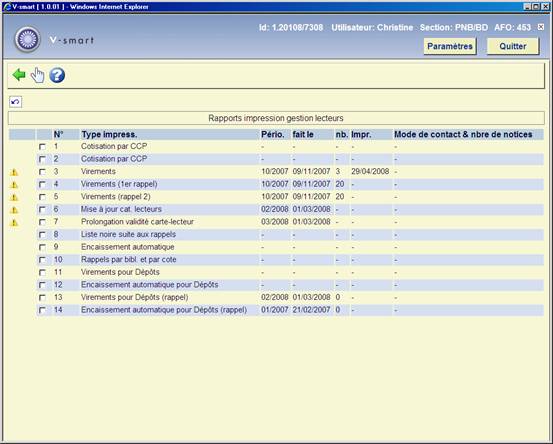
Colonnes sur l'écran
Type impress. - Ici, est indiqué le type de document imprimé ou le type de job d'arrière-fond.
Pério.– Période pour laquelle l'ordre a été exécuté pour la dernière fois. Ceci n'est indiqué que pour les options liées à une périodicité mensuelle.
fait le – Date à laquelle le fichier d'impression a été créé ou à laquelle le job d'arrière-fond lié aux usagers a été effectué.
nb. – Ie nombre d'usagers enregistrés dans le fichier d'impression. Ceci n'est indiqué que pour les fichiers à imprimer.
Impr. – Date à laquelle le fichier d'impression a été imprimé pour la dernière fois. Ceci n'est indiqué que pour les fichiers à imprimer.
Mode de contact & nbre de lettres – Modes de contact avec, pour chaque mode, le nombre de lettres produites.
Options sur l'écran
: Choisissez un type de document imprimé (ou un job d'arrière-plan) pour consulter un rapport.
·
Pour la “ Liste noire suite à des rappels ” et les “ Rappels par bibliothèque et par caractéristique d'emplacement ”
Si vous avez sélectionné l'option “ Choisir le type de document imprimé (+) ”, le système passe directement à la procédure de sortie standard, sans poser de questions.
·
Pour tous les autres types:
Si vous avez sélectionné l'option “ Choisir le type de document imprimé (+) ”, un écran de saisie apparaît:
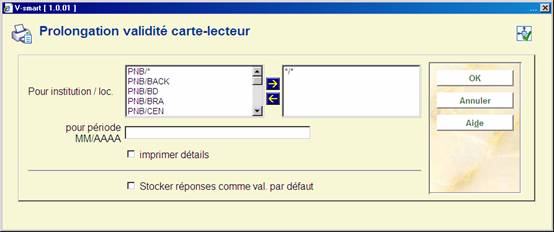
Zones sur l'écran
Pour institution/loc.: Indiquez ici le code de l'institution et le code de la localisation ou de l'institution/localisation pour lequel vous souhaitez imprimer le rapport. Cochez “ */* ” si vous voulez consulter les rapports de toutes les localisations.
Pour période MM/AAAA: Indiquez ici la période (du sommaire) pour laquelle vous voulez consulter le rapport.
Imprimer détails: Indiquez ici si vous souhaitez consulter les détails par usager (nom, montant, etc.). Si vous n'indiquez rien, un sommaire général est établi.
Lorsque vous aurez introduit toutes les données, le système passera à la procédure de sortie standard.